入稿編レッスン05
PDFデータを作成しよう!
今回はかんたん便利なPDF入稿に挑戦!デザインデータから入稿用のPDFを作成します。PDF入稿なら画像やフォントの入稿ミスもなく、入稿データをシンプルにすることができます。
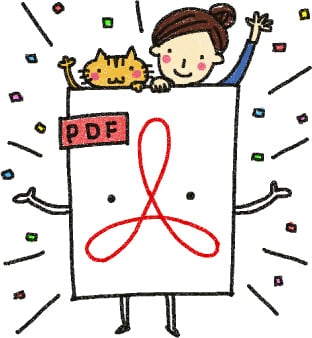
PDF作成の準備
準備は1回でOK。あとは設定を選ぶだけ!
まずは設定ファイルをダウンロード

設定ファイルを登録します。
ダウンロードしたファイルをIllustratorに登録しましょう。
graphic_PDF_m
graphicPDFX1a
1.0.joboptions
1「編集」メニュー →「Adobe PDF プリセット」を選びます。
2「読み込み」ボタンを押します。
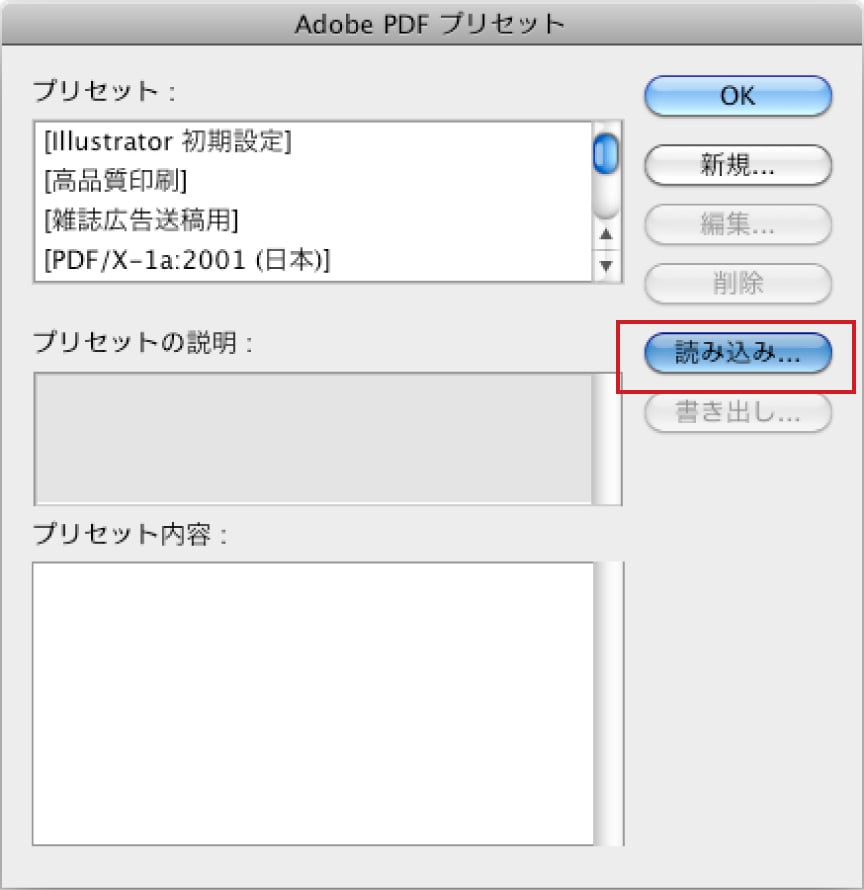
3ダウンロードしたプリセットファイル「graphic PDFX1a 1.0.joboptions」を選んで登録を完了します。
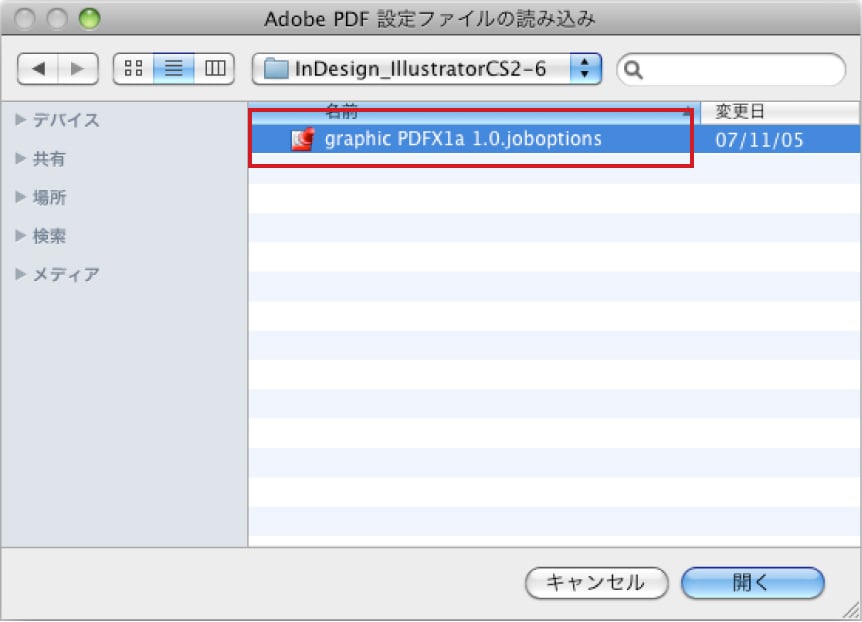
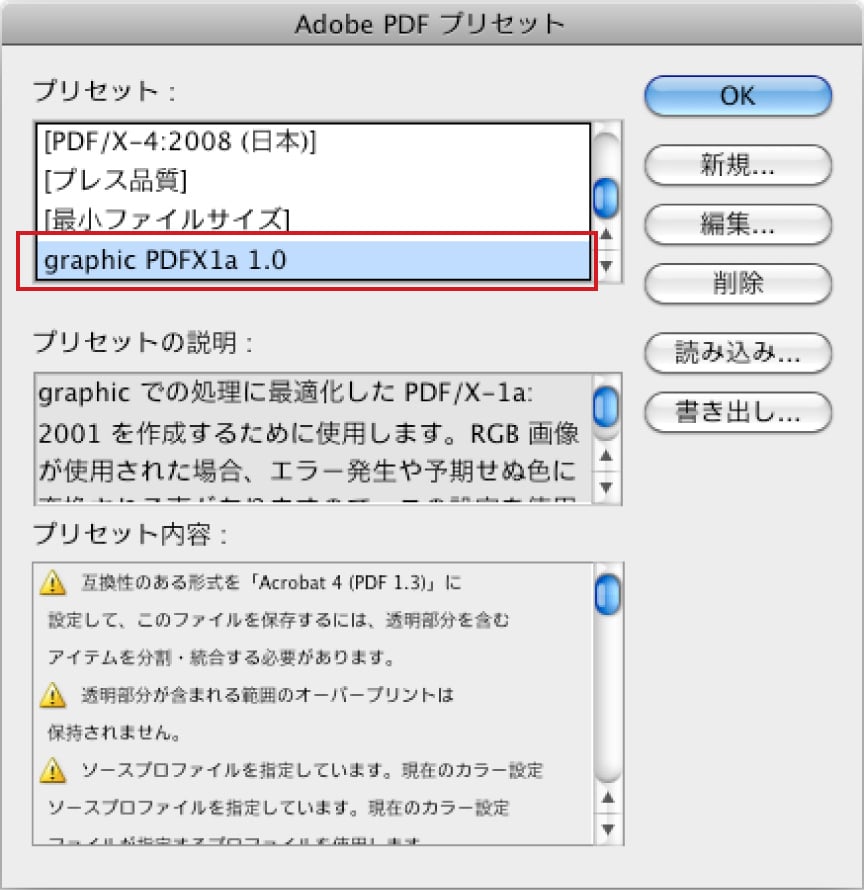
入稿用PDFデータの作成
1「ファイル」メニュー →「別名で保存」を選びます。
2「AdobePDF」を選択し、「保存」を選びます。
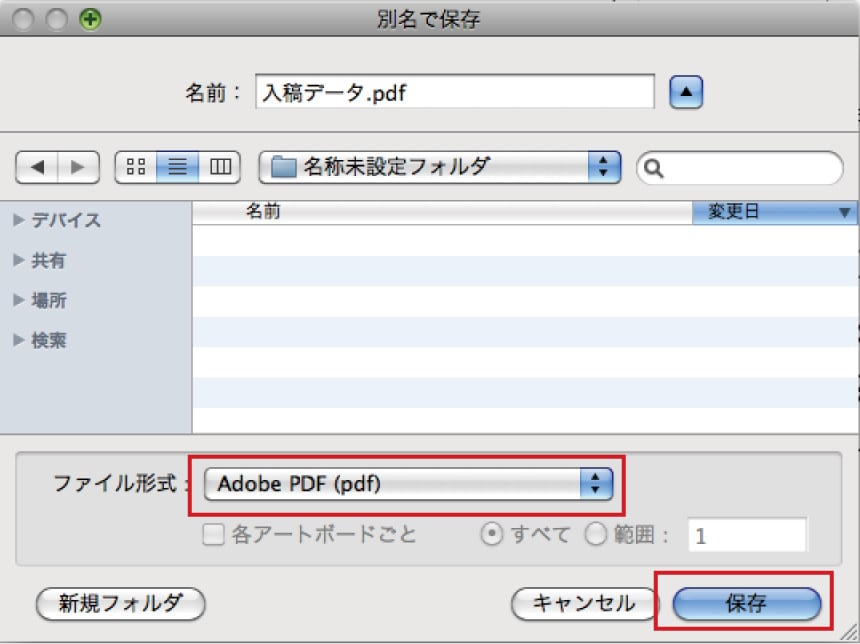
3「Adobe PDFプリセット」から「graphic PDFX1a 1.0」を選択し、「PDFを保存」します。
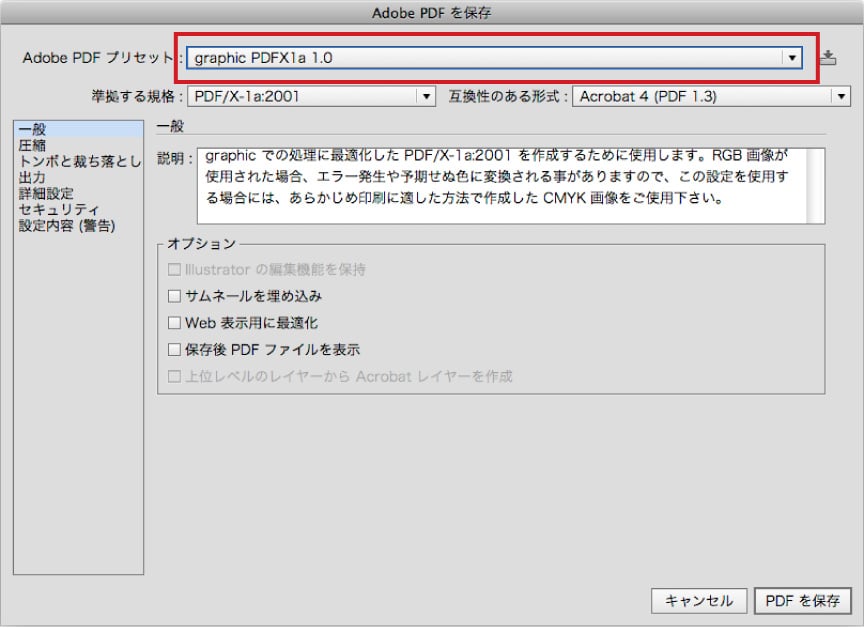

Illustrator CS2の場合は、保存する前に画像データをすべて埋め込みます。
画像を選択 →リンクパレットのメニュー「画像を埋め込み」
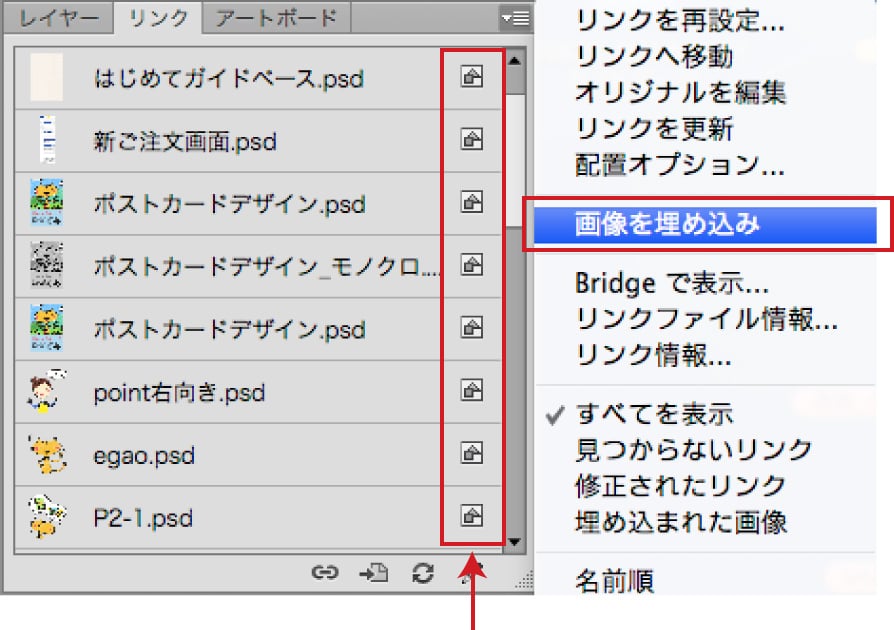
リンクパレットですべての画像に埋め込みマークがあればOKです!
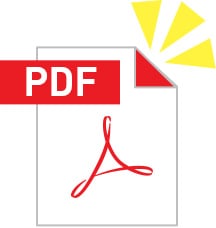
PDFができました!
最後に圧縮して入稿データを完成させましょう!

